Mint az iPhoto előtt, a Photos for Mac csoport minden fotót egy nagy könyvtárfájlba csoportosít. Annak érdekében, hogy az adatbázis börtönből kivonják a képeket egy másik alkalmazásban való megnyitáshoz vagy az internetre történő feltöltéshez, először ki kell exportálnia őket, vagy használnia kell a beépített megosztási beállításokat. Ha új képeket szeretne hozzáadni a könyvtárhoz, akkor importálnia kell őket, kivéve, ha engedélyezte az iCloud Photo Library használatát, és csak fényképeket készíthet iPhone-jával, szemben a pont-és fényképezés kamerával vagy a dSLR-vel. Nézzük át a Photos for Mac megosztását, exportálását és importálását.
megosztása
Miután kiválasztotta a fotót vagy videót, vagy egy csoportot, vagy fényképeket vagy videókat, kattintson a jobb felső sarokban lévő megosztási gombra. A legördülő menü segítségével megoszthatja az iCloud Photo Sharing, a Facebook, a Flickr, a Twitter és az Üzenetek segítségével. A Vimeo opcióként jelenik meg, ha egy videót választ.
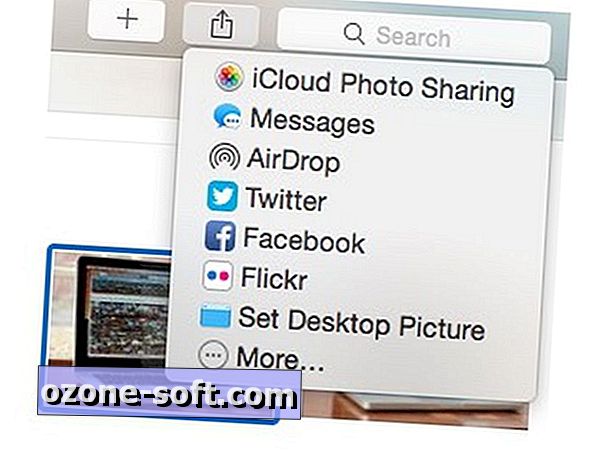
Ha az iCloud fotómegosztási útvonalra megy, létrehozhat egy albumot, vagy hozzáadhatja a kiválasztott fényképeket és videókat egy meglévő albumhoz, és meghívhatja az embereket, hogy feliratkozzanak az albumra. Az így megosztott fotó és videók feedként jelennek meg a Fotók megosztott nézetében Mac számára, de a meghívottaknak nem kell fotókat Mac számára, hogy megnézhessék a megosztott fényképeket; megtekinthetik őket az iCloud.com böngészőjében.
Ha a Google Picasa használatával megoszthatja a fényképeket, csalódni fog, hogy megtanulja, hogy nem szerepel a listán. Néhány más megosztási beállítás azonban engedélyezhető a megosztási panel alján található További gombra kattintva.
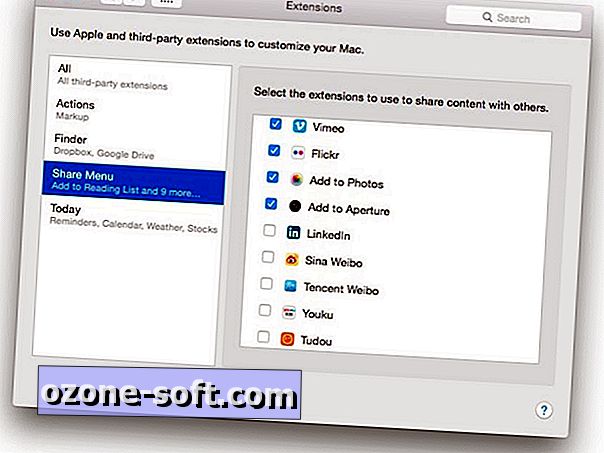
exportálása
A fényképek nem rendelkeznek "Open In" funkcióval, amely kényelmes módja annak, hogy egy képet egy másik alkalmazásban, például Photoshopban vagy Lightroomban, vagy más, nagy teljesítményű fotószerkesztővel nyissunk meg. Ehelyett a fotót a Fotókból exportálni kell, mielőtt megnyitná azt egy másik alkalmazásban.
Az exportáláshoz válassza ki a fájlt vagy fájlokat, és válassza a Fájl> Exportálás parancsot . Két lehetőség közül választhat: Exportálhat X fotót vagy videót (vagy elemeket, ha fotója és videója van) és az Export Unmodified Original-t . Válaszd ki az előbbi és a fényképekhez egy fájltípust, minőséget és méretet, valamint egy elnevezési konvenciót. Ez egy hasonló menü a videókhoz, de az exportált fájlhoz videó minőséget választ.
Fényképek exportálásakor vagy megosztásakor meg kell jegyezni, hogy a fényképek kiemeléséhez le kell fúrnia a Moments nézetben a Photos for Mac programban. Például az Év nézetben nem jelölheti ki például az egész éven át tartó fotókat, például exportálhatja őket. Továbbá nem választhatja ki az egész albumot az Albumok nézetben található bélyegképére kattintva, hanem az album megnyitásához, majd az összes album kiválasztásához, hogy megoszthassa az egész albumot.
Érdemes megjegyezni, hogy a fájl exportálásakor a Fotók egy másolatot exportálnak, és az eredetit a könyvtárban hagyják. Az exportálás után törölheti azt, ha nem akarja, hogy a könyvtárban maradjon, ami azt a Legutóbb törölt mappába helyezi, ahol 30 napig marad, mielőtt véglegesen törlődik. A nemrégiben törölt fájlok megtekintéséhez menjen a Fájl> Legutóbb törölt fájlok elemre .
importálása
Ha bekapcsolta az iCloud Photo Library-t, akkor az iPhone fényképei automatikusan beolvadnak a Fotókba. Ha dSLR-lel is készít, akkor a fényképeket a fényképezőgépről kell importálnia. Amikor csatlakoztat egy kamerát a Mac-hez, vagy behelyezi a médiakártyáját, akkor a Import Mac gombok a Photos for Mac tetején található négy fő gomb jobb oldalán találhatók. Az iPhoto-hoz hasonlóan van egy gomb az összes új fénykép importálásához, a másik pedig az Importáláshoz . Az iPhoto-val ellentétben, amely az importálás után azt kérte, hogy törölje a fényképeket a fényképezőgépéről, a Photos for Mac segítségével az importálás előtt dönt. Ügyeljen arra, hogy jelölje be az Elemek importálása után az importálás előtt jelölőnégyzetet, mielőtt bármelyik importgombot megérintené, ha azt szeretné, hogy törölje a fényképeket a fényképezőgépéről, miután áthelyezte őket a Mac számítógépére.
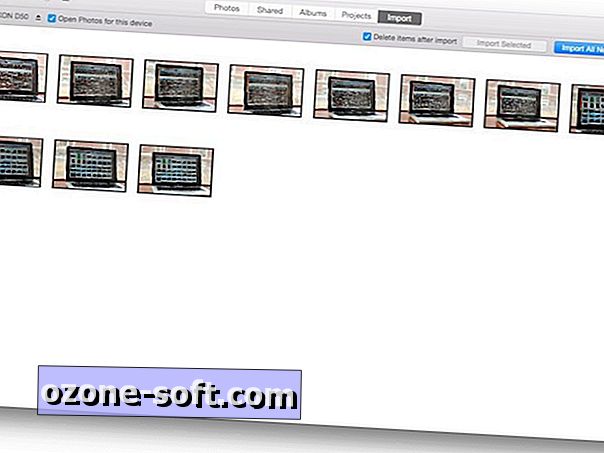
A fényképek importálása után az utolsó importálás Album nézetébe kerül. Vissza kell térnie az Importálás nézethez, hogy kilépjen a kamerából - a kiadó gomb a bal felső sarokban található. Az oldalsávon megtalálható a kiadó gomb. Az oldalsáv megtekintéséhez kattintson a Nézet> Oldalsáv megjelenítése lehetőségre .
Ha többet szeretne, csatlakozzon hozzánk turnéinkhoz, amikor felfedezzük a Macintosh fotókat.













Hagyjuk Meg Véleményét